一つ前の記事「
Flickrでクリエイティブコモンズライセンスの写真を検索する方法」で、Flickrで画像検索する事について書きました。で、ここでは画像検索の際に便利な「PicLens」というツールを紹介します。
PicLensを使うと、検索結果の画像がフルスクリーンで表示され、結果をサクサク閲覧する事ができます。マウスを使って拡大したり横方向に移動したりできますが、三次元的な動きで、クールな振る舞いをしてくれます。下の動画を見ればどんな感じか分かると思います。
ということで、インストール方法とか使い方とか、まとめておきます。
インストール方法
まずはPicLensのページへ
PicLens | Immersive Slideshows Across the Webhttp://www.piclens.com/ブラウザごとに導入方法は異なりますが、ここではのInternet Explorer6.0の場合を説明しておきます。(上のページはOSやブラウザごとに自動で読み込むページが振り分けられるようです)
「Download」クリック
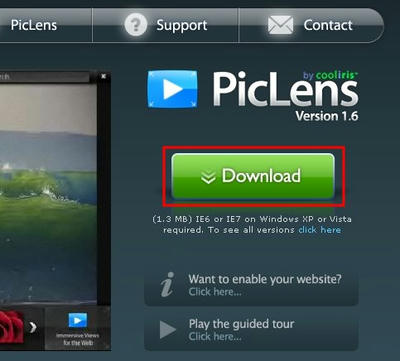
「インストールする」をクリック。
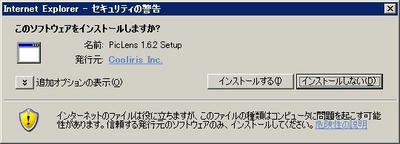
しばらく待ちます。こんな画面になったらインストール完了。
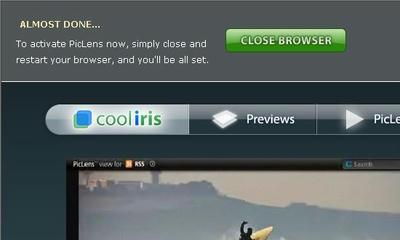
Internet Explorerを全て終了させます。もう一度Internet Explorerを立ち上げるとPicLensが使えるようになります。
ちなみに、Firefoxの場合は、拡張機能として追加されます。
「Download」をクリックし、インストールします。Firefoxを再起動すれば使えるようになります。(インストールし直すのが面倒なので、画像はナシ)
使い方
インストールが完了したらFlickrのページで何か検索してみます。検索結果の画像上にマウスを持っていくと、左下に白い三角矢印が表示されるので、それをクリックするとPicLensで閲覧ができます。
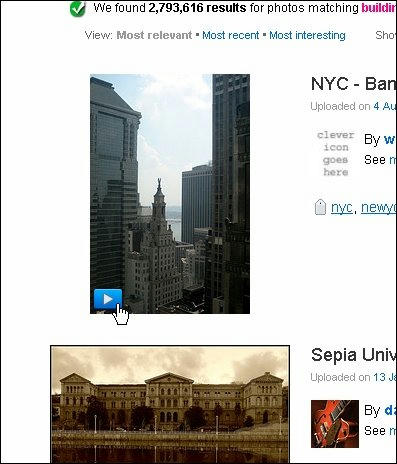
ここでは、Flickrを例に挙げましたが、GoogleやYahooのの画像検索でも使えます。
PicLensの検索結果から写真掲載ページへ移動すると、PicLensの元の場所に戻れず、最初から検索し直さないといけないのが不満といえば不満。それとも、どこかに設定項目みたいなものがあるんですかね?
PR
